AUTOCAD中ML多线修剪技巧总结:[1]十字工具
来源:网络收集 点击: 时间:2024-03-06【导读】:
AUTOCAD中ML多线修剪是一件很麻烦的事,今天我们详细说明一下怎么操作。方法/步骤1/11分步阅读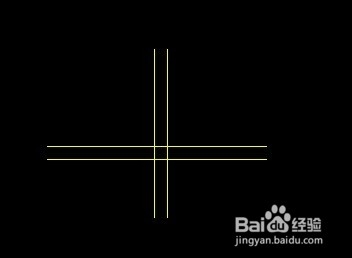 2/11
2/11 3/11
3/11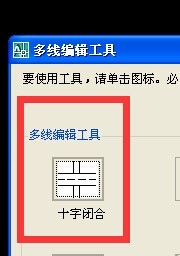 4/11
4/11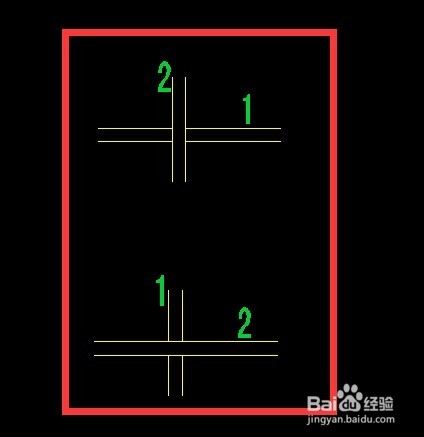 5/11
5/11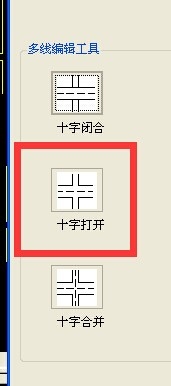 7/11
7/11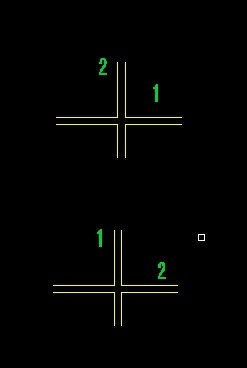 8/11
8/11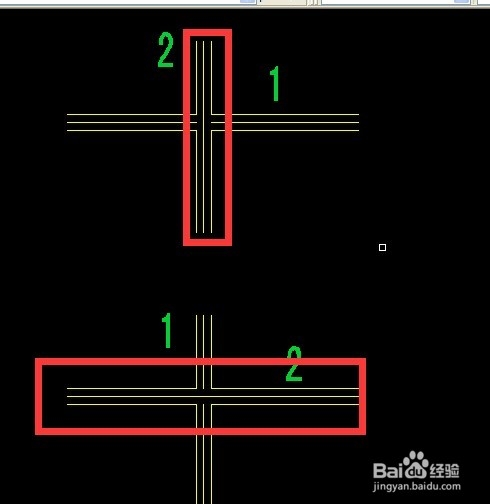 9/11
9/11 10/11
10/11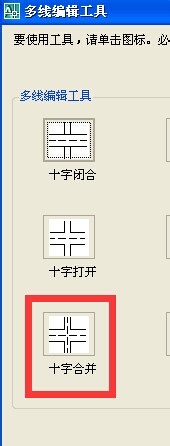 11/11
11/11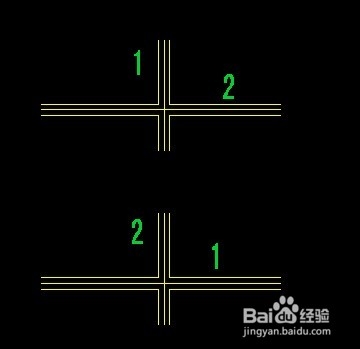 autocad
autocad
首先我们看一下如图所示的两条相交多线。我们看一下怎么编辑的。
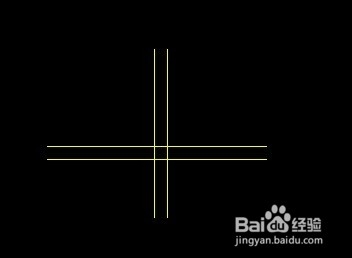 2/11
2/11在“修改”“对象”下选择“多线”
 3/11
3/11我们看一下十字闭合功能。这里要注意的是:我只考虑两直线的多线。也就是不考虑图例中的虚线。
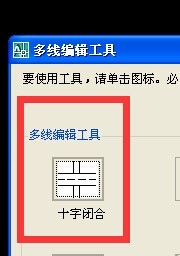 4/11
4/11在选择修改工具时,大家要注意选择两多线的先后顺序。如图我们可以清楚的看到效果是不一样的。
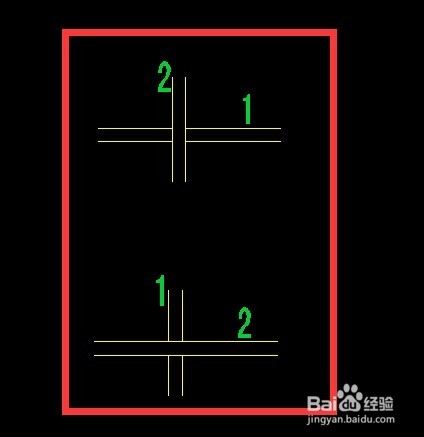 5/11
5/11从上图我们可以清楚的看到。修改是修改第一个多线。第二多线是不发生变化的。这一点大家要掌握。
6/11下面我们看一下十字打开,在“多线编辑工具”窗口,如图所示。
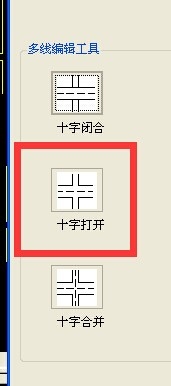 7/11
7/11我们看一下。如果是两直线多线,我们选择对象先后顺序不同的会发现结果会是完全一样。
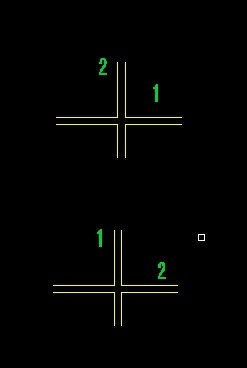 8/11
8/11而当我们在三直线的多线。你就会发现十字打开在选择先后方面有明显的区别。第一个选择是修改对象。第二个选择保留得会更多一点,中间的线不会减少。
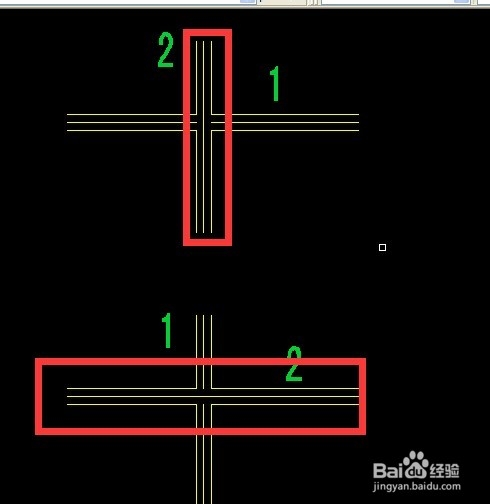 9/11
9/11下面我们看一下十字合并。
 10/11
10/11大家会发现二直线的多线会跟十字打开效果一样。
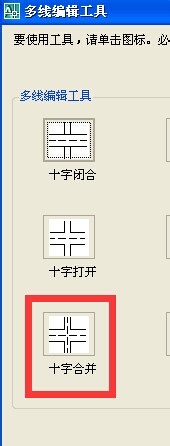 11/11
11/11其他最重要的还是体现在三线以上的多线。我们会发现选择顺序不会影响效果。十字合并不会影响中间的直线。
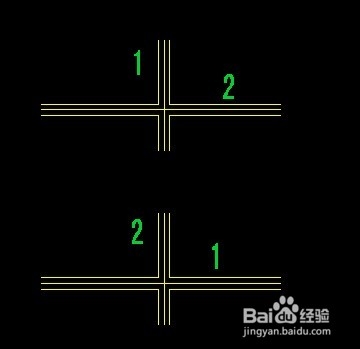 autocad
autocad 版权声明:
1、本文系转载,版权归原作者所有,旨在传递信息,不代表看本站的观点和立场。
2、本站仅提供信息发布平台,不承担相关法律责任。
3、若侵犯您的版权或隐私,请联系本站管理员删除。
4、文章链接:http://www.1haoku.cn/art_249870.html
上一篇:快手极速版怎么拉黑账号?
下一篇:简笔画生肖公主马
 订阅
订阅